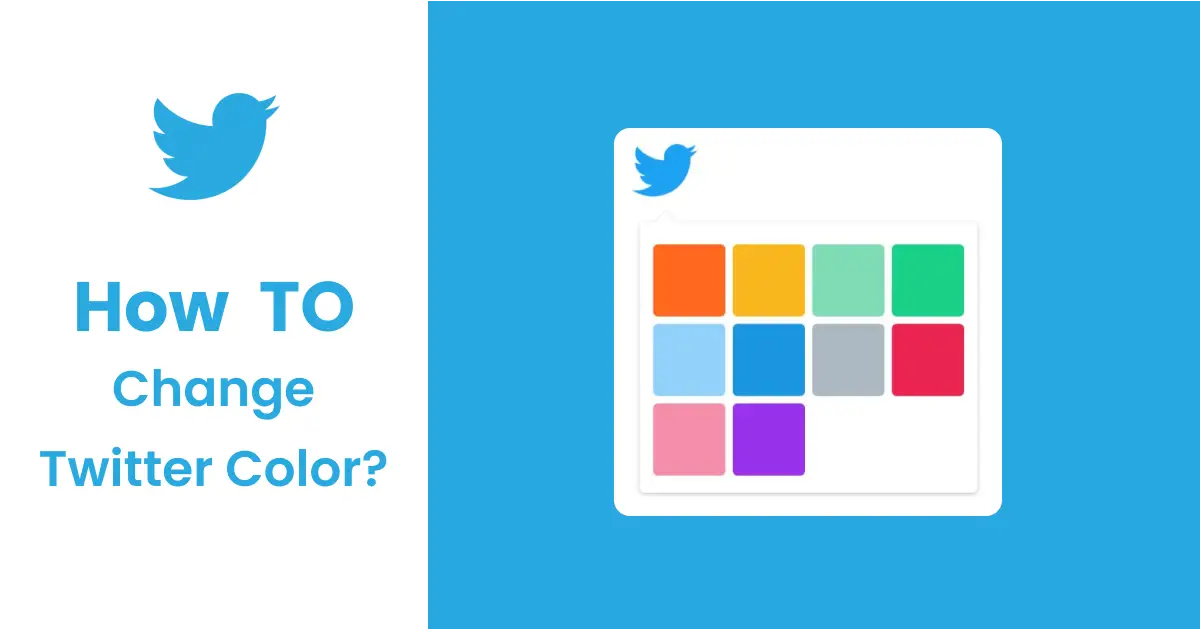
Comment changer la couleur de Twitter ?
Twitter est sans aucun doute l’un des sites de microblogging/réseaux sociaux les plus utilisés. Très populaire parmi les célébrités et les personnalités de haut niveau qui expriment leurs opinions par le biais de tweets, il attire maintenant lentement les gens ordinaires en raison de sa capacité à s’exprimer en 280 caractères dans le monde entier.
Twitter est reconnu pour son thème emblématique de couleur bleue et blanche, mais maintenant Twitter vous donne la possibilité de personnaliser son thème et son arrière-plan selon votre souhait. Cela permet à l’utilisateur de choisir un arrière-plan et un thème de couleur de son choix. De même, la modification de la couleur d’arrière-plan aide les utilisateurs à créer un aspect plus esthétique. Dans le même temps, de nombreuses personnes choisissent d’utiliser une couleur de fond sombre car elle réduit la fatigue oculaire. Parcourez l’article pour savoir comment changer la couleur de Twitter.
Comment changer la couleur de Twitter ?
Changer la couleur de Twitter donne à l’utilisateur la liberté de créer un thème personnalisé de son choix. Non seulement le thème de couleur, mais Twitter vous permet également de choisir une couleur d’arrière-plan. Dans cet article, nous verrons comment changer la couleur et l’arrière-plan de Twitter sur deux supports différents.
1. Comment changer la couleur de Twitter à l’aide d’un PC ?
2. Comment changer la couleur de Twitter à l’aide d’un téléphone ?
Comment changer la couleur de Twitter à l’aide d’un PC ?
Le PC est l’un des appareils les plus couramment utilisés pour faire fonctionner Twitter. PC vous permet de changer le thème de couleur ainsi que la couleur d’arrière-plan. Suivez les étapes mentionnées ci-dessous pour changer la couleur de Twitter à l’aide d’un PC.
1. Connectez-vous à votre compte Twitter.
2. Cliquez sur le ‘Suite’ option.

3. Cliquez sur le ‘Affichage’ bouton.

4. Cliquez sur le ‘Accessibilité, affichage et langues’ bouton.

5. Cliquez sur le ‘Affichage’ bouton.

6. Choisissez une couleur et une couleur de fond de votre choix.

7. Choisir le vert comme thème de couleur et ‘Couvre-feu’ pour le fond ave cet effet sur mon feed.

Comment changer la couleur de Twitter à l’aide d’un téléphone ?
Choisir une couleur d’arrière-plan sur Twitter à l’aide d’un téléphone est extrêmement simple. Malheureusement, la version pour téléphone mobile de Twitter ne vous permet pas encore de changer le thème de couleur. Suivez les instructions ci-dessous pour choisir une couleur d’arrière-plan pour Twitter à l’aide d’un téléphone.
1. Connectez-vous à votre compte Twitter.
2. Appuyez sur le bouton d’affichage circulaire.

3. Appuyez sur le « Paramètres et confidentialité » bouton.

4. Appuyez sur le ‘Accessibilité, affichage et langues’ bouton.

5. Appuyez sur le ‘Affichage’ bouton.
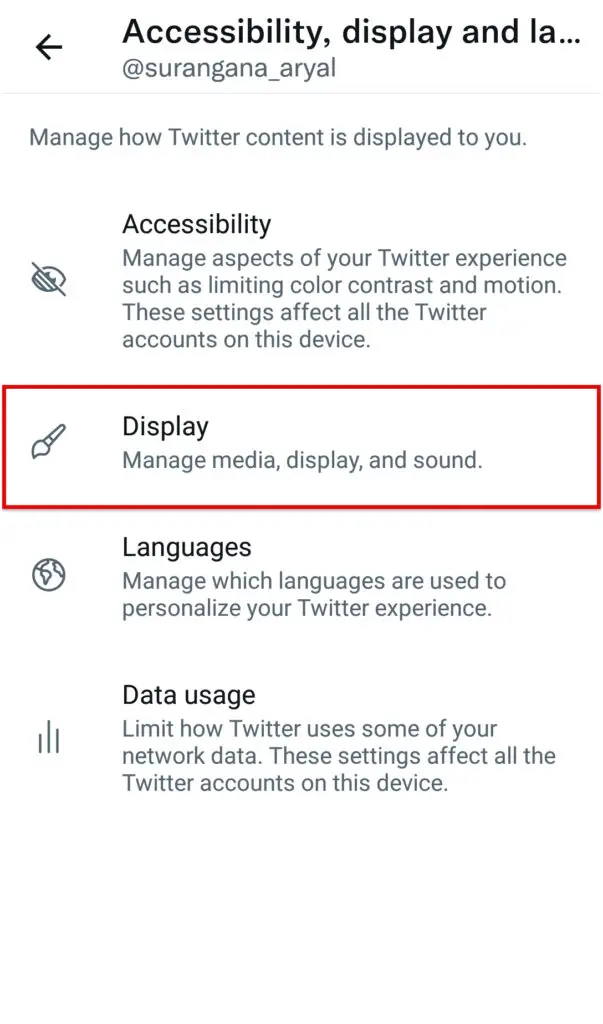
6. Dans la section Affichage, appuyez sur le « Mode sombre » bouton.
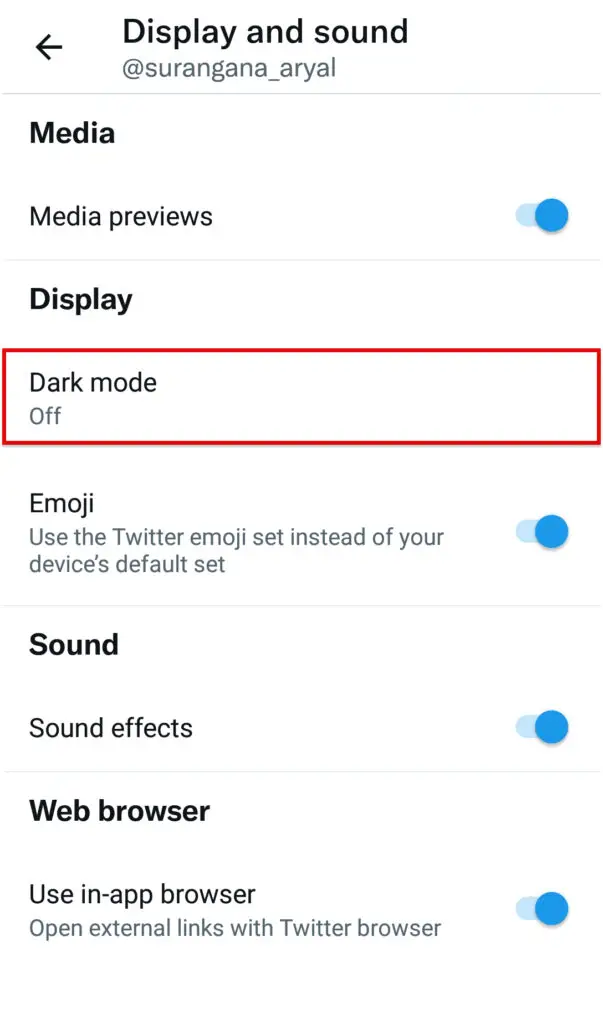
7. Choisissez l’option préférée.
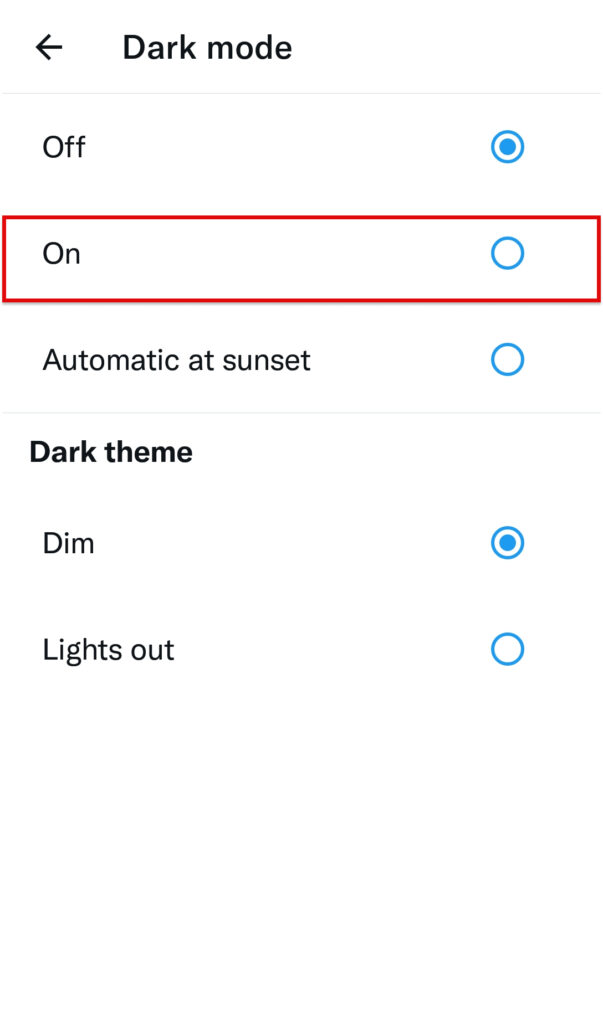
8. Si vous choisissez le mode sombre, appuyez sur le choix préféré, ‘Faible’ ou ‘Couvre-feu’.
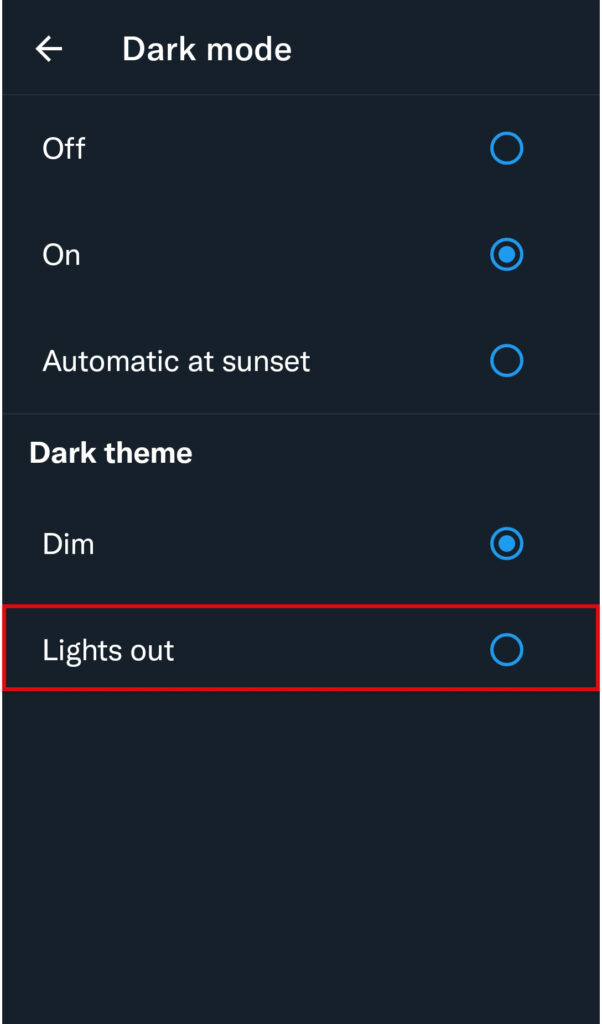
9. Appuyez sur le bouton de retour. Les modifications nécessaires ont été apportées

10. J’ai choisi le ‘Mode sombre s’éteint’ et c’est l’effet vu sur mon alimentation.

Lié: Comment télécharger des vidéos Twitter ?
Conclusion
En suivant ces instructions, vous pourrez facilement changer la couleur de Twitter. Nous espérons que cet article vous a aidé à changer à la fois le thème de couleur et la couleur d’arrière-plan. Si vous avez trouvé cet article utile, partagez-le avec vos amis et votre famille. De plus, si vous avez des questions ou des suggestions, n’hésitez pas à nous contacter via la section des commentaires ci-dessous.
